- المزيد والمزيد من مستخدمي Windows مهتمون بالحصول على نسخة احتياطية لخادم Windows الخاص بهم.
- يمكنك العثور هنا على الخطوات الصحيحة لإنشاء نسخة احتياطية لنظام التشغيل Windows Server 2019 الخاص بك.
- إذا كان لديك إصدار من Windows Sever 2016 ، فيمكنك تحديد خطة النسخ الاحتياطي المفضلة لديك.
- حتى الإصدارات القديمة من الخوادم لا تُنسى ، ويمكنك العثور على المعلومات الصحيحة أدناه.

سيعمل هذا البرنامج على إصلاح أخطاء الكمبيوتر الشائعة ، ويحميك من فقدان الملفات ، والبرامج الضارة ، وفشل الأجهزة ، وتحسين جهاز الكمبيوتر الخاص بك لتحقيق أقصى أداء. إصلاح مشكلات الكمبيوتر وإزالة الفيروسات الآن في 3 خطوات سهلة:
- قم بتنزيل Restoro PC Repair Tool الذي يأتي مع التقنيات الحاصلة على براءة اختراع (براءة الاختراع متاحة هنا).
- انقر ابدأ المسح للعثور على مشكلات Windows التي يمكن أن تسبب مشاكل في الكمبيوتر.
- انقر إصلاح الكل لإصلاح المشكلات التي تؤثر على أمان الكمبيوتر وأدائه
- تم تنزيل Restoro بواسطة 0 القراء هذا الشهر.
إذا كنت ترغب في عمل نسخة احتياطية من جهاز Windows Server الخاص بك ، فقد وجدت الدليل المثالي خطوة بخطوة للقيام بذلك بنجاح.
يعد الاحتفاظ بنسخة احتياطية لخادم Windows الخاص بك أمرًا في غاية الأهمية. يتيح لك القيام بذلك حماية مجموعة البيانات المخزنة على الخادم بالكامل دون القلق بشأن فقدها.
قد يكون من الصعب للغاية التعامل مع فقدان البيانات إذا لم يكن لديك نسخة احتياطية ويمكن أن يحدث بسبب خطأ أو نقص في الطاقة أو حتى هجوم من طرف ثالث.
في بعض الحالات الأخرى ، يمكن أن تتلف بياناتك ، ويمكن أن يوفر لك وجود نقطة استعادة أيام عمل.
في هذه المقالة الإرشادية ، سنناقش أفضل طريقة لإجراء نسخ احتياطي لبياناتك ، وسيتم تقديمها لك خطوة بخطوة. تابع القراءة لمعرفة المزيد.
كيف يمكنني عمل نسخة احتياطية من Windows Server؟
1. نظام التشغيل Windows Server 2019
- التركيب:
- فتح مدير الخادم، واختر أضف الأدوار والميزات.
- في ال قبل ان تبدأ نافذة ، انقر التالي.
- اختر ال على أساس الدورأو التثبيت القائم على الميزات، وانقر التالي.
- تحت حدد الخادم الوجهة، اختر الخادم الخاص بك ، وانقر فوق التالي.
- في ال حدد أدوار الخادم نافذة ، ضرب التالي.
- تحت حدد الميزات، إختر ويندوز سيرفر النسخ الاحتياطي و اضغط التالي.
- في ال تأكيد أقسام التثبيت نافذة ، انقر فوق تثبيتو اخيرا يغلق.
- كيف تستعمل:
- فتح مدير الخادم.
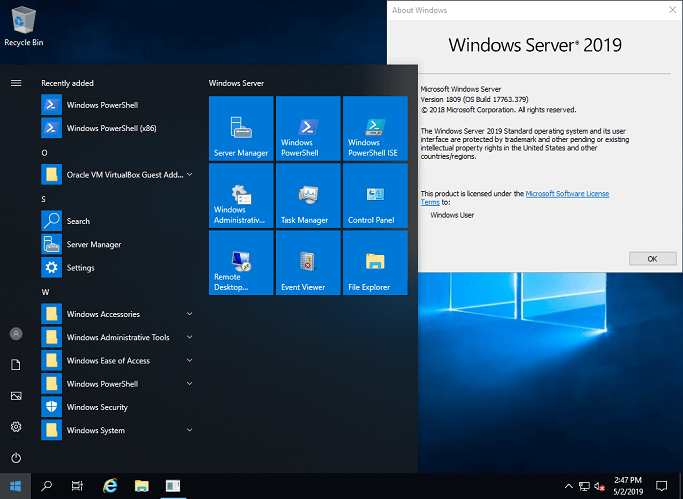
- قم بتشغيل ملف فائدة النسخ الاحتياطي.
- اضغط على عمل علامة التبويب ، ثم اختر النسخ الاحتياطي مرة واحدة.
- اتبع التعليمات التي تظهر على الشاشة لإكمال العملية.
⇒ احصل على Windows Server 2019
2. ويندوز سيرفر 2016
- التركيب:
- فتح مدير الخادم، وانقر أضف الأدوار والميزات.
- انقر على التالي زر بعد قراءة قبل ان تبدأ صفحة.
- اختر ال على أساس الدور أو على أساس الميزات التركيب اختيار.
- حدد الخادم الذي تريد نسخه احتياطيًا ، وانقر فوق التالي.
- اختر أدوار الخادم من القائمة عن طريق تحديد المربعات.
- داخل سمات قائمة ، حدد ويندوز سيرفر النسخ الاحتياطي عن طريق وضع علامة في المربع.
- انقر تثبيت لبدء عملية التثبيت.
- كيف تستعمل:
بمجرد الانتهاء من تثبيت ميزة Windows Server Backup ، يمكنك بالفعل إنشاء خطة نسخ احتياطي. أولاً ، عليك أن تقرر خطتك المفضلة ، واتبع الخطوات التي تظهر على الشاشة.
3. نظام التشغيل Windows Server 2012
- التركيب:
- افتح مدير الخادم.
- من القائمة الموجودة على يمين الشاشة ، انقر فوق يدير، واختر أضف الأدوار والوظائف.
- اختر ال التثبيت على أساس دور الوظيفة الخيار ، وانقر التالي.
- حدد الخادم الذي تريد تثبيت وظيفة النسخ الاحتياطي عليه ، ثم انقر فوق التالي.
- يختار ويندوز سيرفر النسخ الاحتياطي من القائمة ، وحدد التالي.
- حدد المربع بجوار أعد تشغيل الخادم الوجهة تلقائيًا إذا لزم الأمر، انقر نعم، و اختار تثبيت.
- كيف تستعمل:
بعد اكتمال عملية التثبيت ، يمكنك فتح Server Manager وتشغيل أداة النسخ الاحتياطي. ستتيح لك هذه الأداة إنشاء نسخ احتياطية وإدارة واستعادة الملفات كما تريد.
4. نظام التشغيل Windows Server 2008
- التركيب:
- فتح الخادم مدير.
- اختر ال سمات الخيار من القائمة اليسرى.
- انقر إضافة ميزات، لفتح ملف حدد الميزات صفحة.
- التوسع في ميزات النسخ الاحتياطي لـ Windows Server اختيار.
- انقر فوق المربع المجاور لـ ويندوز سيرفر النسخ الاحتياطي.
- يختار تثبيت لبدء عملية التثبيت.
- كيف تستعمل:
- فتح الخادم مدير.
- قم بتشغيل ملف فائدة النسخ الاحتياطي.
- انقر إنشاء نسخة احتياطية جديدة، واتبع التعليمات التي تظهر على الشاشة لإكمال العملية.
أيضا ، إذا كان لديك لا يتم تمهيد Windows Server، يجب عليك إلقاء نظرة فاحصة على دليلنا الشامل واتباع الخطوات الموصى بها لإصلاحه.
نأمل أن يكون هذا الدليل مفيدًا لموقفك ، ويمكنك الآن إنشاء نسخ احتياطية لخوادمك بنجاح.
لا تتردد في إخبارنا إذا كان هذا قد ساعدك ، أو إذا كان لديك أي اقتراحات. يمكنك القيام بذلك باستخدام قسم التعليقات أدناه.
 هل ما زلت تواجه مشكلات؟قم بإصلاحها باستخدام هذه الأداة:
هل ما زلت تواجه مشكلات؟قم بإصلاحها باستخدام هذه الأداة:
- قم بتنزيل أداة إصلاح الكمبيوتر تصنيف عظيم على TrustPilot.com (يبدأ التنزيل في هذه الصفحة).
- انقر ابدأ المسح للعثور على مشكلات Windows التي يمكن أن تسبب مشاكل في الكمبيوتر.
- انقر إصلاح الكل لإصلاح المشكلات المتعلقة بالتقنيات الحاصلة على براءة اختراع (خصم حصري لقرائنا).
تم تنزيل Restoro بواسطة 0 القراء هذا الشهر.


